Les 5 meilleures façons de corriger "Erreur d'écriture des paramètres du serveur proxy" sous Windows 11
Voyez-vous le message "Erreur d'écriture des paramètres de proxy" chaque fois que vous le faitesExécution d'un PC Windows 11 Ou passez-vous une commande dessus? Eh bien, vous n'êtes certainement pas seul. Bien que la cause exacte de ce message puisse être différente, le dépannage n'est pas si difficile. Dans cet article, nous avons répertorié toutes les solutions possibles pour vous aider à corriger le message "Erreur lors de l'écriture des paramètres du serveur proxy" sur votre PC Windows 11. Alors, sans plus tarder, vérifions-les.
1. Désactiver les programmes de démarrage
Étant donné que l'erreur se produit souvent au démarrage, il est possible que l'une des applications ou programmes de démarrage en soit responsable. tu peux Empêcher les applications et programmes indésirables de démarrer au démarrage Pour voir si cela vous aide. Voici comment.
Étape 1: Clique sur Ctrl + Maj + Échap Courir gestion des tâches.
Étape 2: Aller à Onglet de démarrage Affiche une liste d'applications et de programmes configurés pour s'exécuter au démarrage. Localiser Une application ou programme Utilisation par des tiers désactiver l'option Pour l'empêcher de démarrer au démarrage.
Répétez l'étape ci-dessus Pour désactiver toutes les applications et les programmes indésirables.
Une fois désactivé, Redémarrer l'ordinateur Et voyez si l'erreur se reproduira. Si cette solution fonctionne, vous devrez activer toutes les applications de démarrage pour isoler l'application à l'origine du problème.
2. Changer l'application de l'appareil par défaut
Utilisé Hôte de la console Windows Comme terminal par défaut L'application. Mais si vous êtes récemment passé à une autre application de terminal pour obtenir un plus d'options, une telle erreur peut se produire.
Pour résoudre ce problème, vous pouvez essayer de remplacer l'application Terminal par défaut par l'hôte de la console Windows en suivant les étapes ci-dessous.
Étape 1: Clic droit Démarrer le menu Et sélectionnez Paramètres De la liste.
Étape 2: Aller à Onglet Confidentialité et sécurité dans la colonne de gauche et cliquez sur section pour les développeurs Dans le volet droit.
3. Utilisez l'appareil avec des droits d'administrateur
Si "l'erreur de saisie des paramètres proxy" ne se produit que lorsque vous essayez d'exécuter une commande dans Terminal, vous pouvez essayer d'exécuter l'application Terminal avecDroits administratifs. Voici comment.
Clic droit Démarrer le menu Et sélectionnez Terminal Windows (administrateur) De la liste.
Essayez d'exécuter la commande pour voir s'il s'agit d'un message "Erreur d'écriture des paramètres de proxy" réapparaître.
4. Réinitialiser la configuration IP
Si l'erreur persiste, vous pouvez essayer de réinitialiser la configuration IP actuelle sur votre ordinateur. De nombreuses personnes ont réussi à résoudre le problème de cette manière. Voici comment procéder.
Étape 1: Ouvert Démarrer le menu Et tapez cmd Et sélectionnez "Exécuter en tant qu'administrateur" Pour ouvrir Invite de commandes Droits de l'administrateur.
ipconfig / release ipconfig / flushdns ipconfig / renouvellement
Après avoir exécuté les commandes ci-dessus, redémarrez votre ordinateur et voyez si le message "Erreur d'écriture des paramètres de proxy" apparaît.
5. Essayez le démarrage en mode minimal
Si les solutions ci-dessus ne réussissent pas, vous pouvez essayer le mode de démarrage sans échec. Essayez de démarrer votre ordinateur dans statut de démarrage propre Pour déterminer si l'erreur est causée par des applications ou des services tiers exécutés en arrière-plan. Voici comment.
Étape 1: Clique sur Win + R Pour ouvrir Boîte de dialogue Exécuter Et le type msconfig.msc Dans la boîte et appuyez sur Entrez.
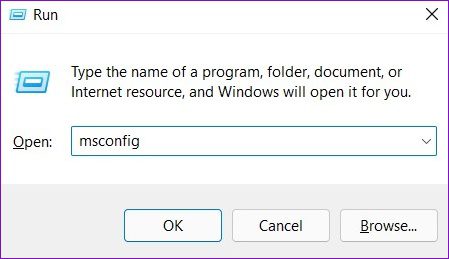
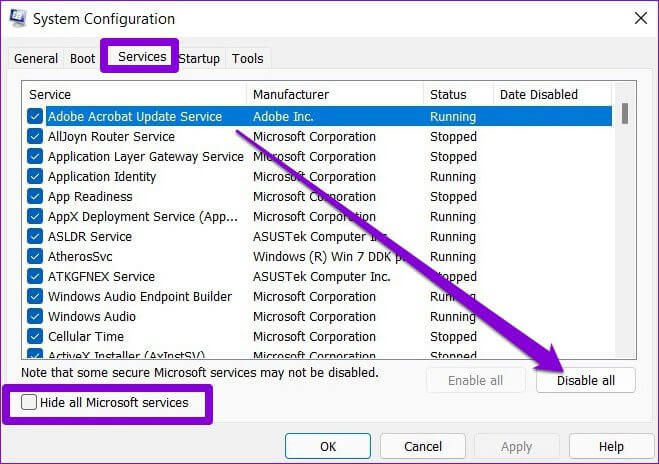
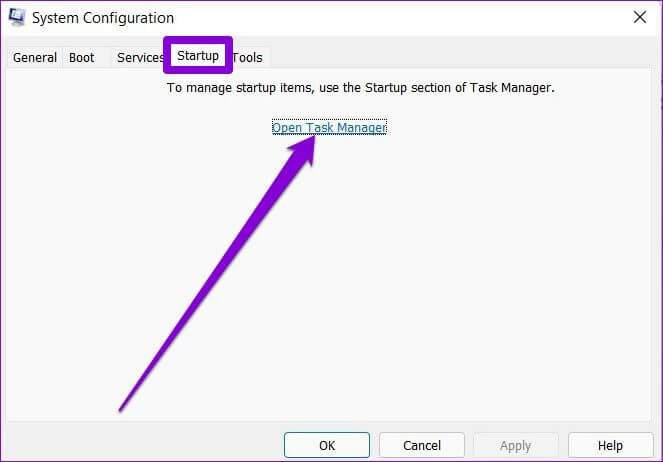
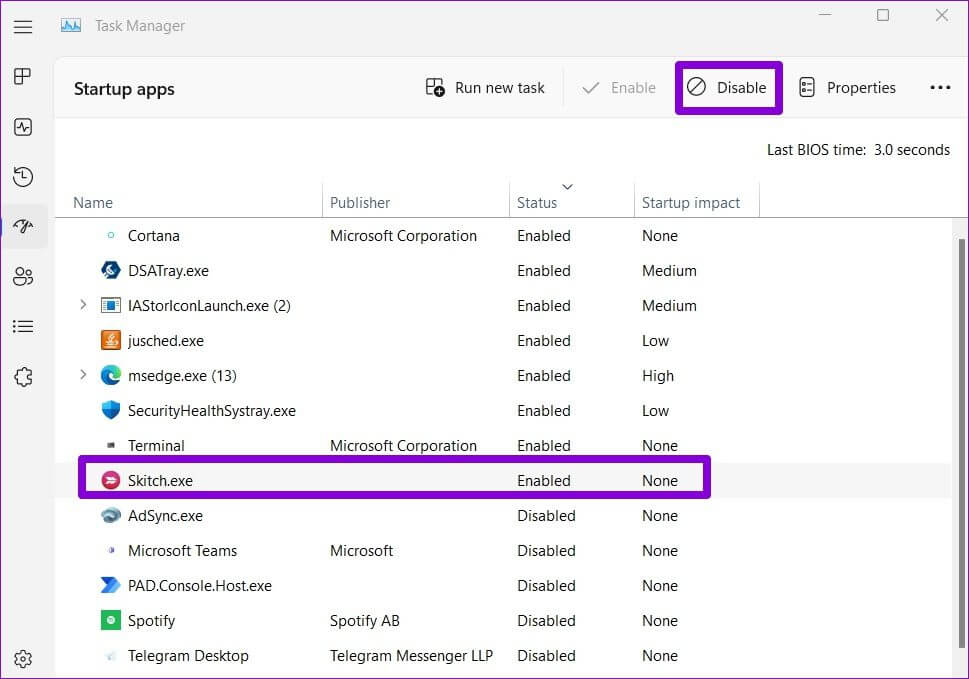
Pour ce faire, appuyez sur Touche Windows + R Pour commencer à courir Exécuter la boîte de dialogue. Type appwiz.cpl Et presse Entrez.
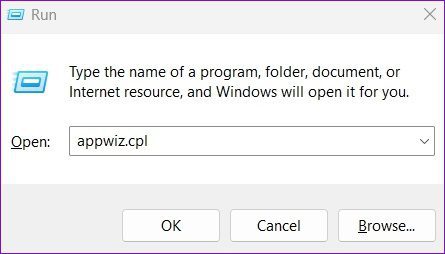
 Plus d'erreurs
Plus d'erreurs
Rencontrer de telles erreurs lors du démarrage de votre ordinateur ou de l'exécution d'une commande vitale peut être frustrant. Dans la plupart des cas, une application tierce ou une modification de l'application de terminal par défaut entraîne le message "Erreur d'écriture des paramètres de proxy" sur Windows 11. Vous devrez parcourir toutes les solutions pour vous assurer que vous savez. N'oubliez pas de mentionner laquelle des solutions ci-dessus vous a aidé à corriger "Erreur d'écriture des paramètres du serveur proxy" sur Windows 11 dans les commentaires ci-dessous.

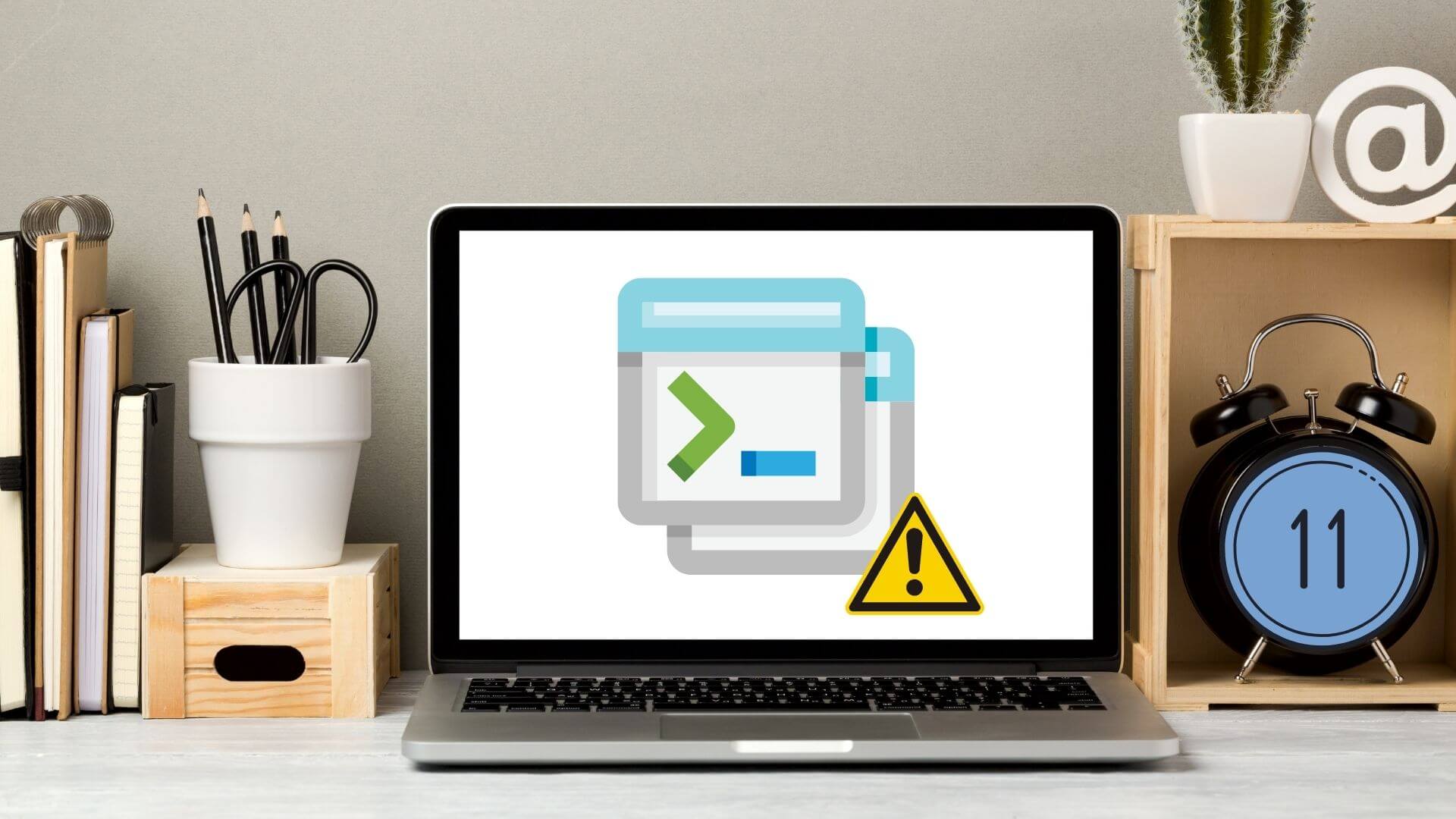
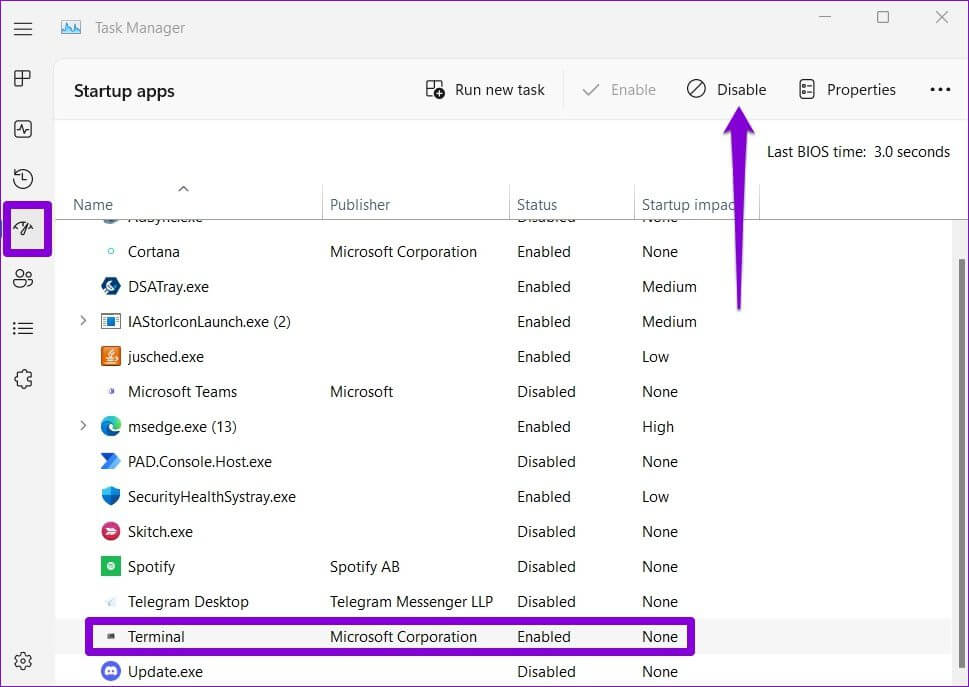
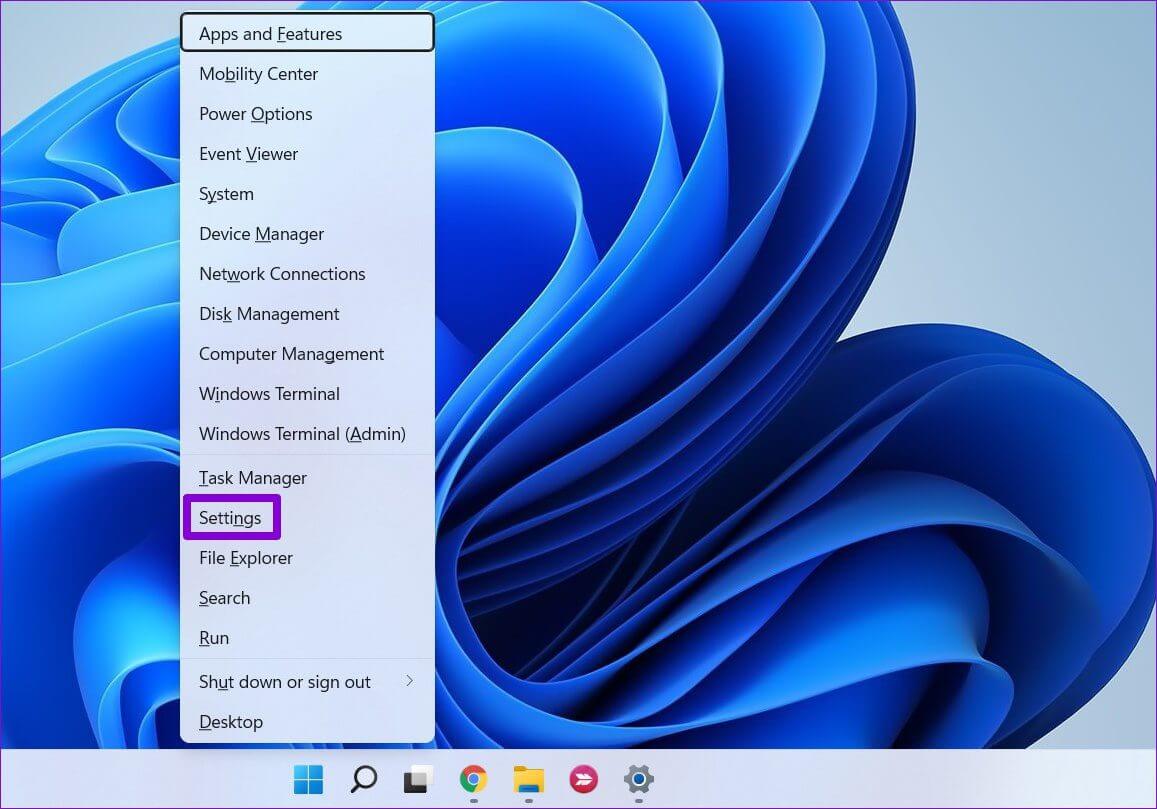
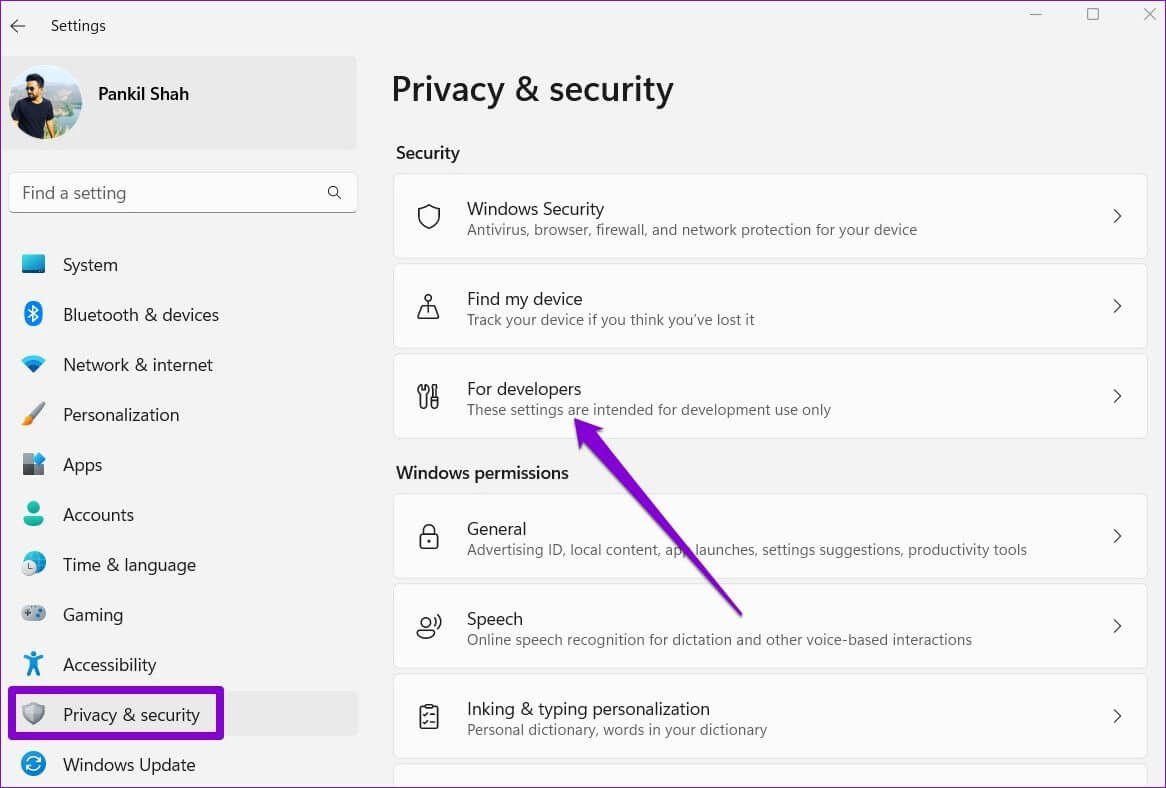
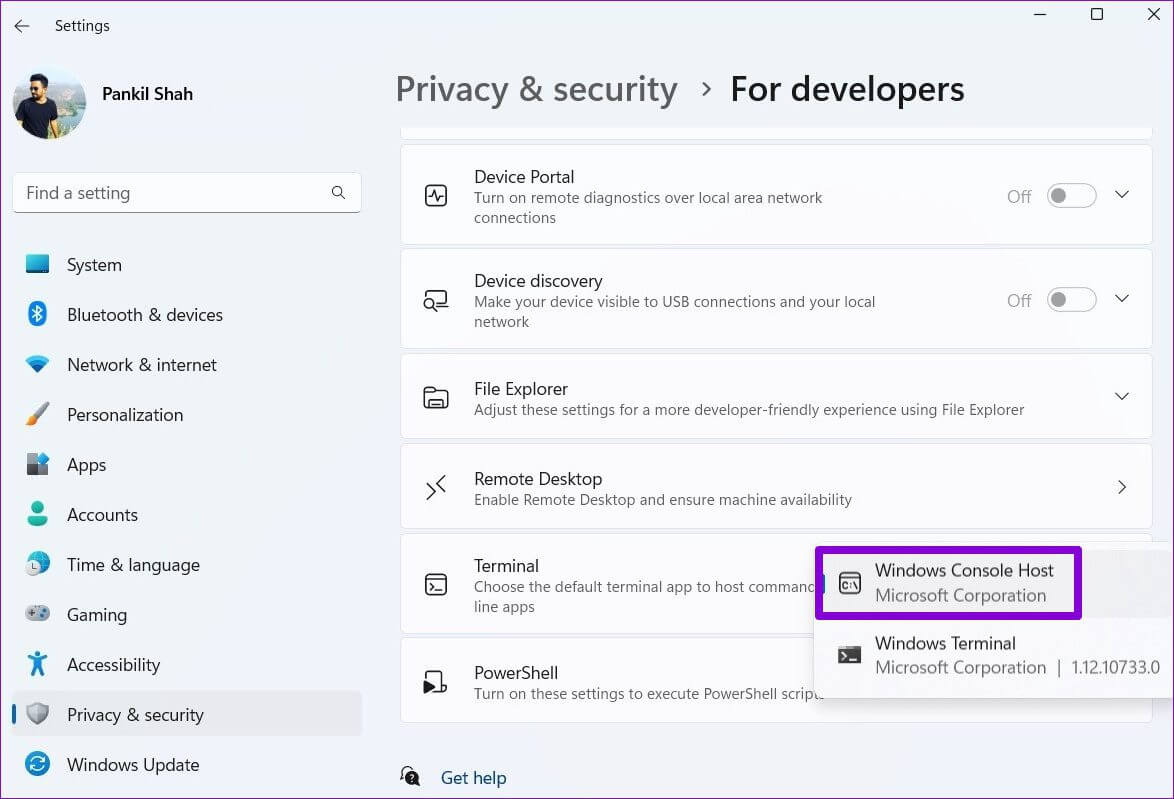
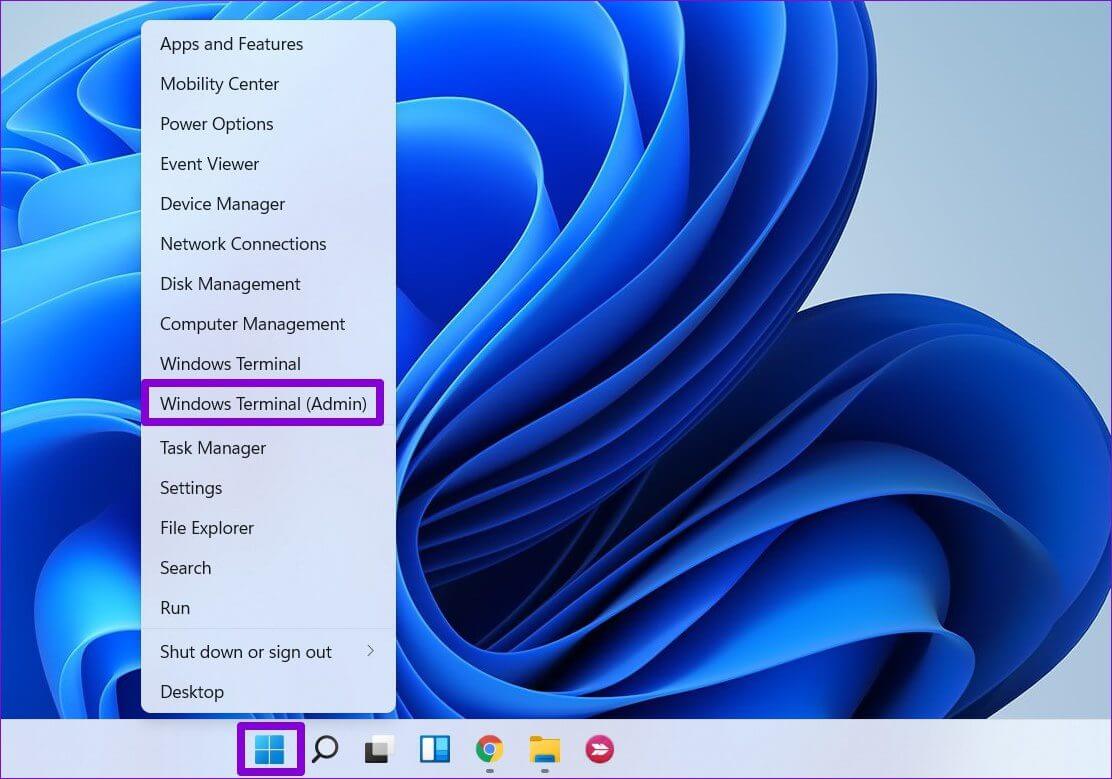
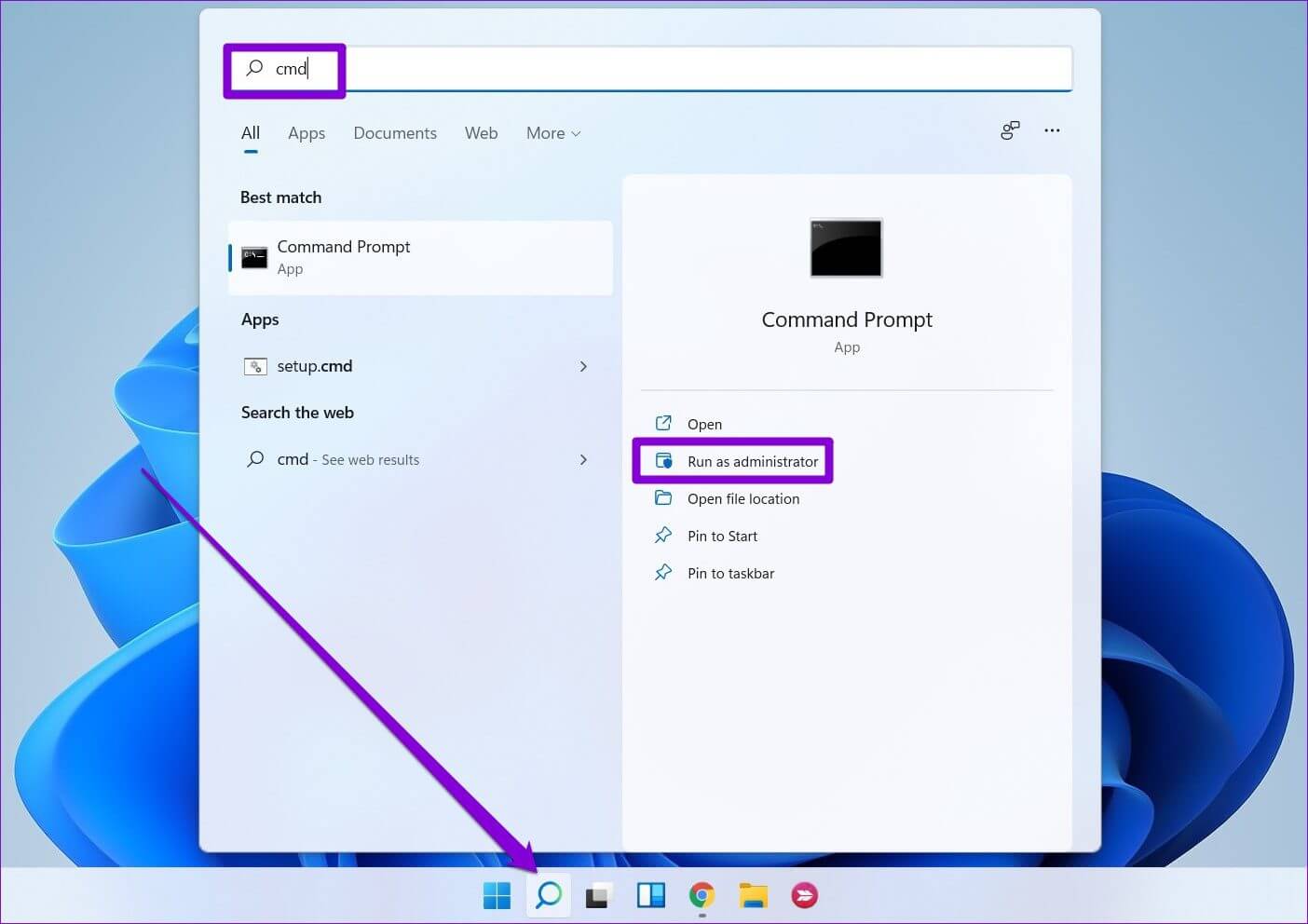
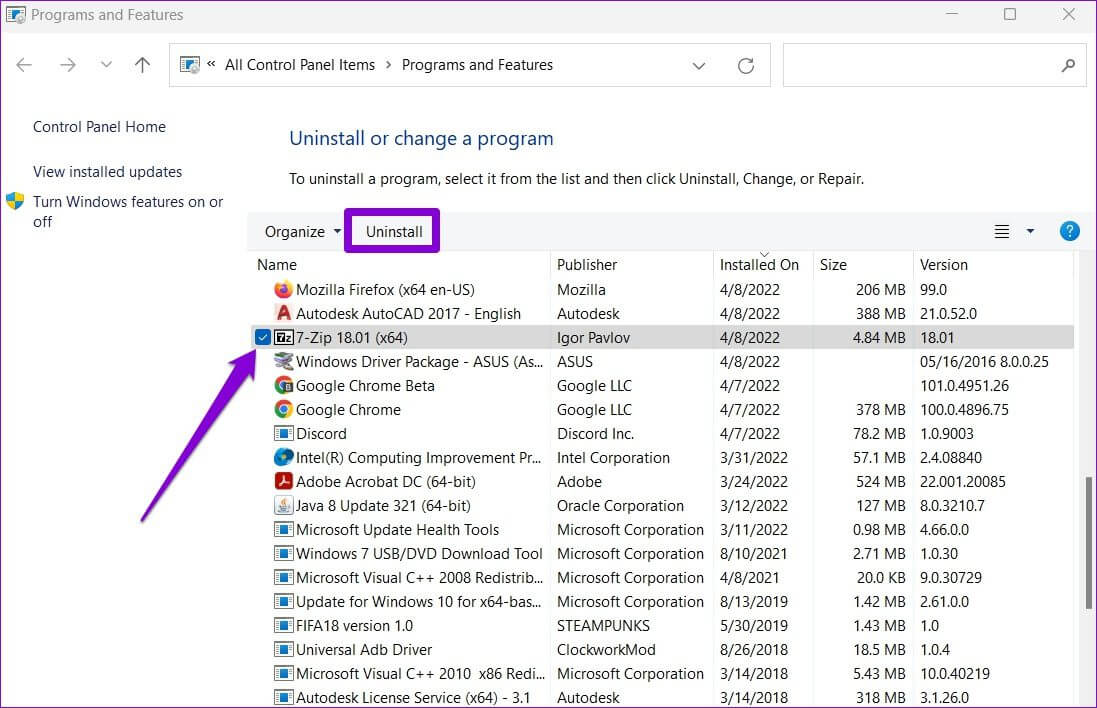 Plus d'erreurs
Plus d'erreurs